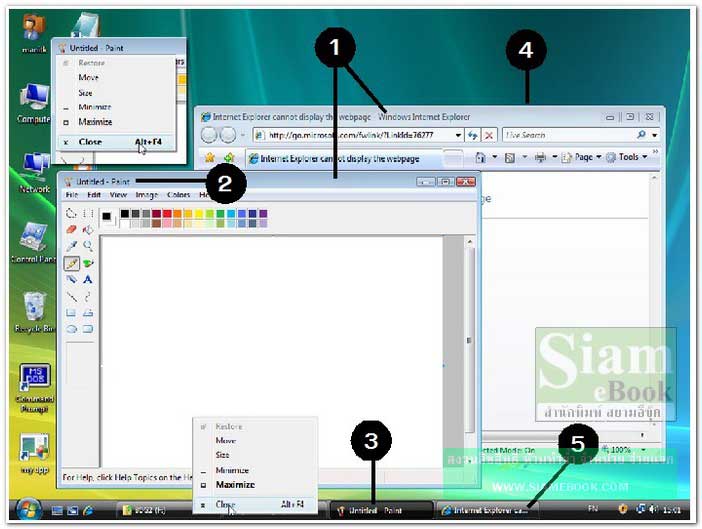Window หรือหน้าจอโปรแกรมจะปรากฏขึ้น เมื่อเราคลิกที่ไอคอนของโปรแกรมใน Start Menu Quick Luanch, หรือดับเบิ้ลคลิกไอคอนบนหน้าจอ
Dialog box เป็นกรอบข้อความที่ปรากฏขึ้นจากการคลิกเลือกคำสั่งใดๆ ในโปรแกรมที่เราเปิดขึ้นมา
1. หน้าจอโปรแกรม Windows Mail
2. กรอบข้อความ Internet Account ปรากฏขึ้นมาเมื่อคลิกคำสั่ง Tools>>Accounts..
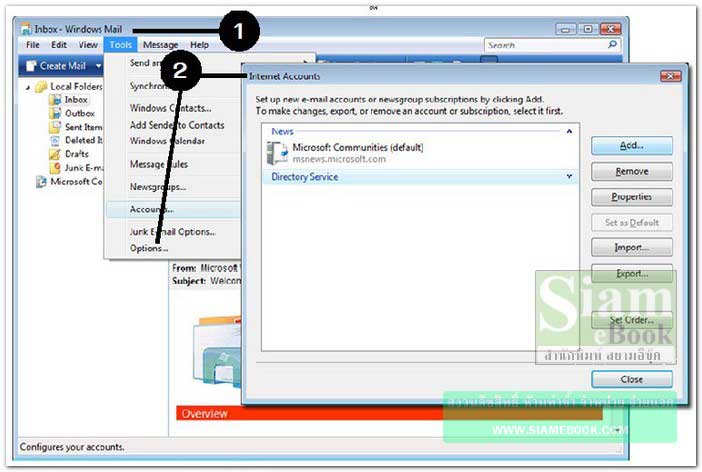
ส่วนประกอบของหน้าจอโปรแกรม
หน้าจอโปรแกรมจะมีส่วนประกอบต่างๆ คล้ายกัน
1. ชื่อไฟล์เอกสารและชื่อโปรแกรม ส่วนนี้เรียกไตเติ้ลบาร์
2. ปุ่มควบคุม เช่น ย่อหน้าจอเก็บไว้ในทาสก์บาร์ ปุ่มขยายให้เต็มจอและปุ่ม (X) ปิดโปรแกรม นั้นๆ เมื่อคลิกก็จะปรากฏคำสั่งขึ้นมา
- Move ย้ายหน้าจอ
- Size ลดขนาดหน้าจอ
- Minimize ลดขนาดไว้ในทาสก์บาร์
- Maximize ขยายเต็มจอภาพ
- Close ปิดโปรแกรม
3. เมนูบาร์ รายการคำสั่ง เช่น File, Edit..
4. ทูลบาร์ เป็นเครื่องมือสำหรับเรียกใช้งานในโปรแกรมนั้นๆ
5. ตำแหน่งสำหรับย่อหรือขยายหน้าจอโปรแกรม เมื่อเลื่อนลูกศรไปชี้ ลูกศรจะเปลี่ยนเป็นรูปลูก ศร 2 ทิศทาง
6. แถบเลื่อนดูข้อมูล
7. โปรแกรมที่ถูกเปิดขึ้นมา จะปรากฏชื่อที่อยู่บนทาสก์บาร์ด้วยให้ชี้ลูกศรที่ชื่อแล้วคลิกปุ่มขวา ก็จะปรากฏคำสั่งลัดให้จัดการกับโปรแกรมนั้นๆ
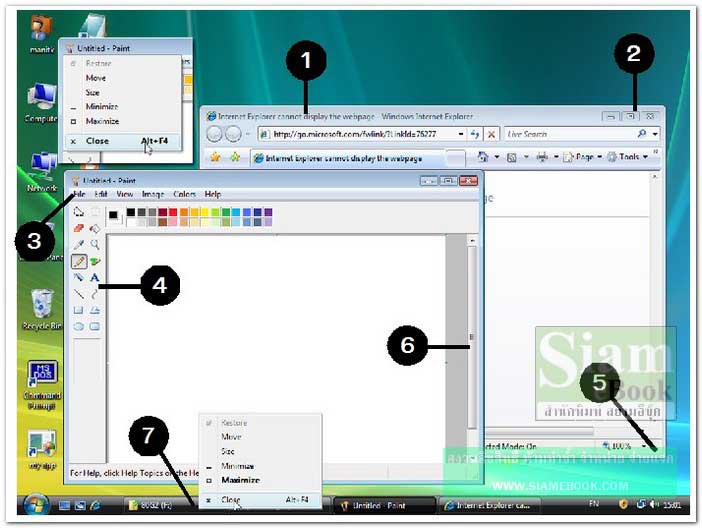
การปิดหน้าจอโปรแกรม
เป็นการออกจากโปรแกรมนั้นๆ ไม่ต้องการใช้งานอีกต่อไปแล้ว
1. คลิกปุ่ม Close (X)
2. หรือกด Alt + F4 (กรณีที่เม้าส์ไม่ทำงาน)
3. หรือคลิกเมนูไอคอน แล้วคลิก Close
4. หรือคลิกปุ่มขวาที่ชื่อโปรแกรมในทาสก์บาร์แล้วคลิก Close
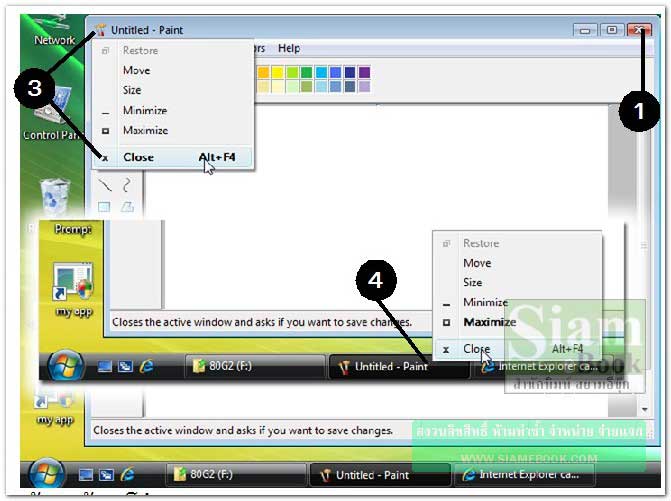
การย้ายหน้าจอโปรแกรม
1. ชี้ลูกศรที่ไตเติ้ลบาร์ กดปุ่มซ้ายของเม้าส์ค้างไว้แล้วลากเม้าส์ไปยังตำแหน่งอื่นในหน้าจอ
2. ปล่อยเม้าส์
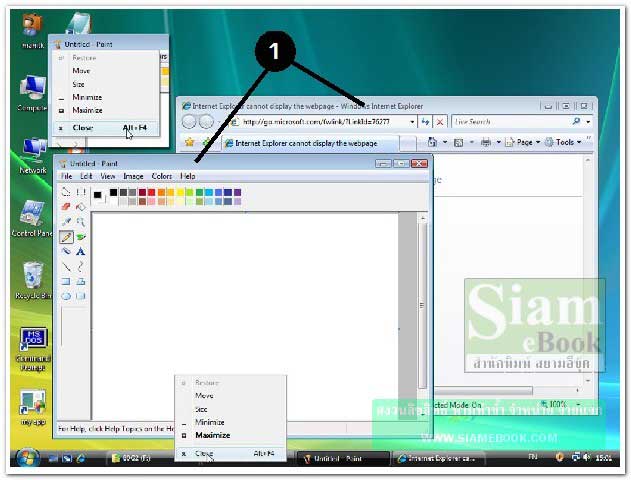
การสลับหน้าจอโปรแกรม
โปรแกรมต่างๆ สามารถเรียกใช้งานได้หลายโปรแกรมในเวลาเดียวกัน เช่น เปิดโปรแกรมพิมพ์ เอกสาร ขณะพิมพ์ก็เปิดโปรแกรมฟังเพลงหรือโปรแกรมอื่นๆ
1. ขณะนี้เปิดใช้งาน 2 โปรแกรม
2. Paint เป็นโปรแกรมที่เรากำลังเลือกใช้งานอยู่ (Active) จะเห็นว่าหน้าจอจะมาอยู่ด้านบนสุด
3. ชื่อโปรแกรมในทาส์กบาร์ก็จะถูกเน้นให้ดูแตกต่างจากโปรแกรมอื่น
4. โปรแกรม Internet Explorer เป็นอีกโปรแกรมหนึ่งที่มีการเรียกใช้งานอยู่ในขณะนั้น อาจ ดูข้อมูลในอินเตอร์เน็ต
5. การสลับหน้าจอโปรแกรมให้คลิกที่ชื่อโปรแกรมในทาสก์บาร์